win7电脑玩剑灵好卡怎么优化 win7剑灵优化方法
更新时间:2023-01-16 19:48:47作者:cblsl
在电脑上,有的游戏是需要看电脑的配置硬件能不能运行此游戏,不能的话会出现游戏卡运行慢之类的,就比如说在win7电脑上玩剑灵却出现卡顿之类的,那么win7剑灵优化方法呢,下面小编给大家分享win7剑灵优化的方法。
解决方法:
1、点击游戏把它启动了,然后点击任务栏上的打开的程序。
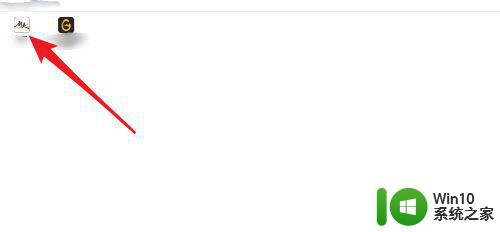
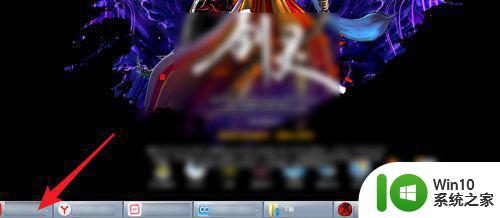
2、然后右键选择关闭,除了游戏其余的打开的软件全部关闭了。然后点击【环境设置】。
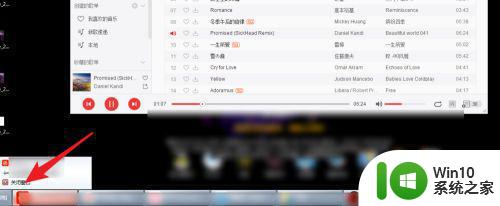

3、点击【图像】,点【分辨率】。
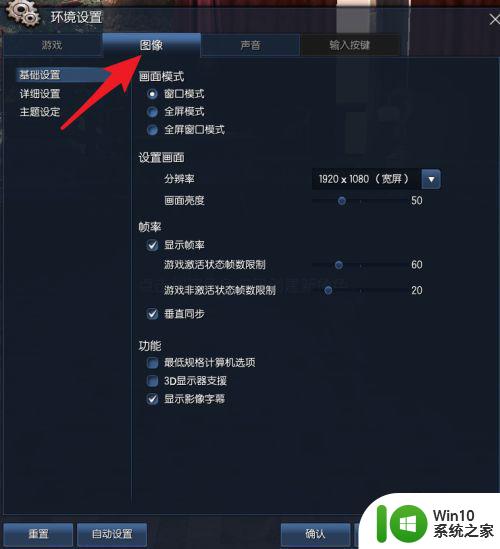
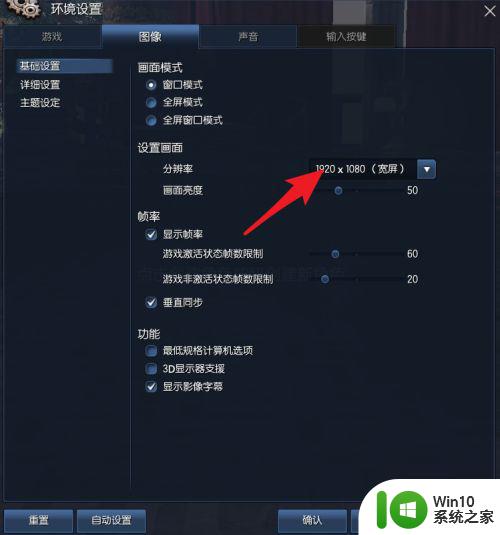
4、分辨率设置为【1024x768】,然后勾选【最低规格计算机选项】。
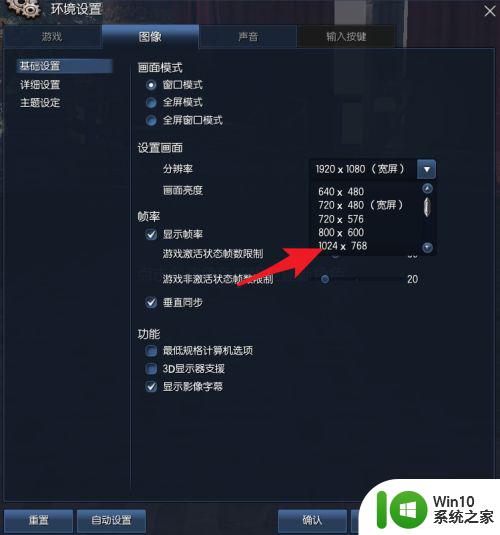
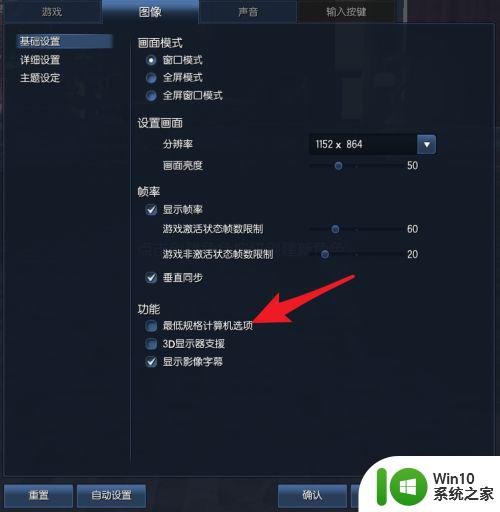
5、点击【确定】,此时玩游戏,那么就不会卡顿掉帧了的,由于降低了分辨率以及设置了最低规格。
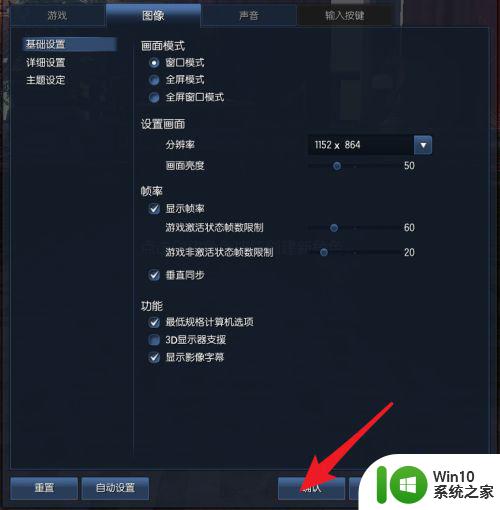
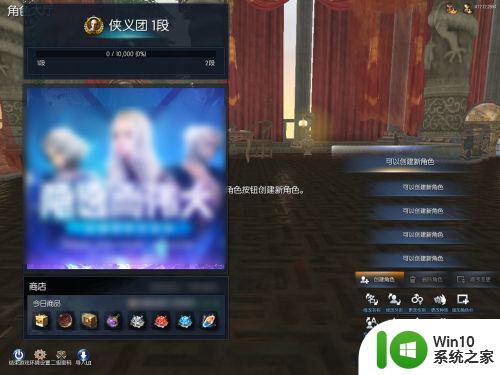
以上就是win7剑灵优化的方法,有在玩剑灵卡顿延迟的用户,可以按上面的方法来进行优化。
win7电脑玩剑灵好卡怎么优化 win7剑灵优化方法相关教程
- 剑灵32位崩溃win7解决方法 win7 32位玩剑灵崩溃解决办法
- win7电脑越用越卡如何优化 win7系统卡顿怎么优化
- win7笔记本剑灵闪退怎么办 win7笔记本剑灵黑屏无反应怎么解决
- 解决win7优化过度的方法 win7优化过度导致系统卡顿怎么办
- win7玩刀剑封魔录卡顿解决方法 刀剑封魔录win7卡顿原因分析与解决方法
- win7系统下载速度终极优化方法 怎么优化win7系统下载速度
- win7禁止全屏优化方法 禁用全屏优化怎么弄win7
- win7电脑优化误区介绍 win7系统优化常见误区
- win7电脑性能怎么最大化 win7性能优化设置方法
- win7电脑卡顿如何优化 win7系统卡顿解决方法
- 教你优化win7屏幕让画面更流畅 win7电脑屏幕优化技巧
- win7对系统进行优化设置的方法 win7系统优化工具推荐
- window7电脑开机stop:c000021a{fata systemerror}蓝屏修复方法 Windows7电脑开机蓝屏stop c000021a错误修复方法
- win7访问共享文件夹记不住凭据如何解决 Windows 7 记住网络共享文件夹凭据设置方法
- win7重启提示Press Ctrl+Alt+Del to restart怎么办 Win7重启提示按下Ctrl Alt Del无法进入系统怎么办
- 笔记本win7无线适配器或访问点有问题解决方法 笔记本win7无线适配器无法连接网络解决方法
win7系统教程推荐
- 1 win7访问共享文件夹记不住凭据如何解决 Windows 7 记住网络共享文件夹凭据设置方法
- 2 笔记本win7无线适配器或访问点有问题解决方法 笔记本win7无线适配器无法连接网络解决方法
- 3 win7系统怎么取消开机密码?win7开机密码怎么取消 win7系统如何取消开机密码
- 4 win7 32位系统快速清理开始菜单中的程序使用记录的方法 如何清理win7 32位系统开始菜单中的程序使用记录
- 5 win7自动修复无法修复你的电脑的具体处理方法 win7自动修复无法修复的原因和解决方法
- 6 电脑显示屏不亮但是主机已开机win7如何修复 电脑显示屏黑屏但主机已开机怎么办win7
- 7 win7系统新建卷提示无法在此分配空间中创建新建卷如何修复 win7系统新建卷无法分配空间如何解决
- 8 一个意外的错误使你无法复制该文件win7的解决方案 win7文件复制失败怎么办
- 9 win7系统连接蓝牙耳机没声音怎么修复 win7系统连接蓝牙耳机无声音问题解决方法
- 10 win7系统键盘wasd和方向键调换了怎么办 win7系统键盘wasd和方向键调换后无法恢复
win7系统推荐
- 1 风林火山ghost win7 64位标准精简版v2023.12
- 2 电脑公司ghost win7 64位纯净免激活版v2023.12
- 3 电脑公司ghost win7 sp1 32位中文旗舰版下载v2023.12
- 4 电脑公司ghost windows7 sp1 64位官方专业版下载v2023.12
- 5 电脑公司win7免激活旗舰版64位v2023.12
- 6 系统之家ghost win7 32位稳定精简版v2023.12
- 7 技术员联盟ghost win7 sp1 64位纯净专业版v2023.12
- 8 绿茶ghost win7 64位快速完整版v2023.12
- 9 番茄花园ghost win7 sp1 32位旗舰装机版v2023.12
- 10 萝卜家园ghost win7 64位精简最终版v2023.12